一、問題背景
????????在日常辦公與生活里,把電腦和打印機連接起來,是實現文檔、照片等打印的基礎操作。但很多人初次嘗試時,會因不熟悉流程而感到無從下手。
????????無論是辦公場景下急需打印重要文件,還是日常生活中想要打印照片留念,掌握電腦連接打印機的方法都十分必要。
????????接下來,就為大家詳細介紹具體的解決方案。
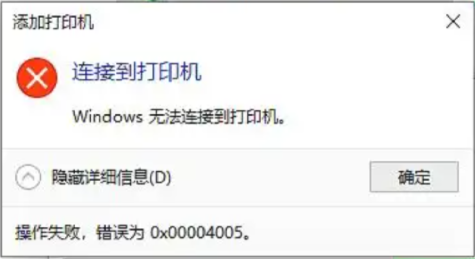
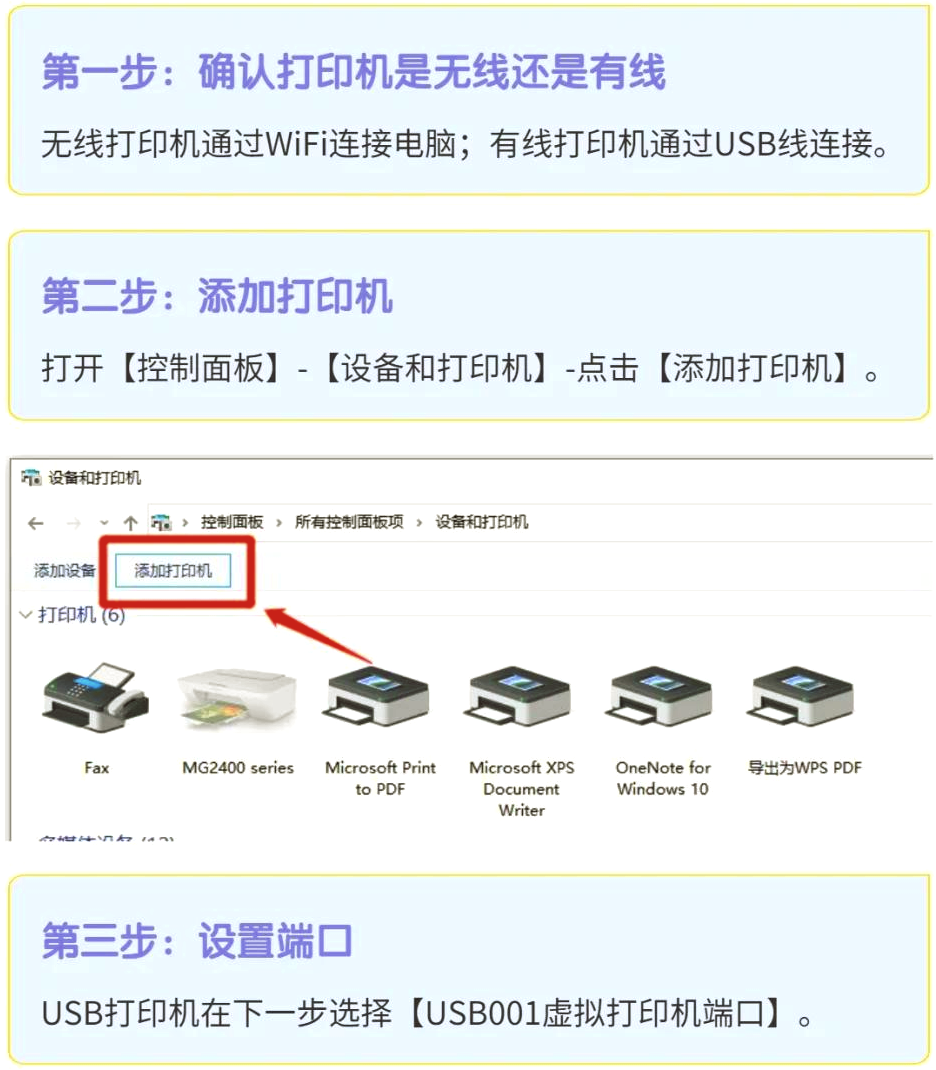
二、解決方案
方法一:USB 連接
準備工作:找到打印機配套的 USB 數據線,同時確認電腦上有可用的 USB 接口。

連接設備:將 USB 數據線的一端插入打印機的 USB 接口,另一端插入電腦的 USB 端口。此時,打印機需保持開啟狀態。

安裝驅動:多數情況下,電腦會自動識別打印機并安裝相應驅動程序。若未自動安裝,你需要前往打印機制造商的官方網站,依據打印機型號下載匹配的驅動程序,然后按照提示完成安裝。
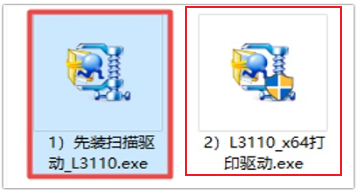
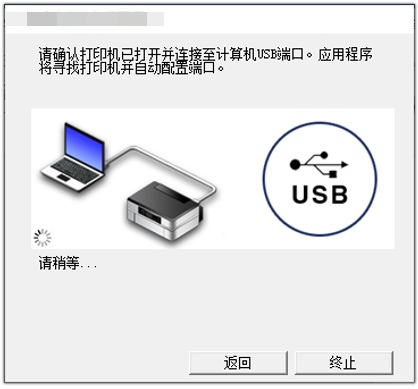
測試打印:驅動安裝完成后,在電腦上打開一個文檔,選擇 “打印” 選項。若打印機列表中出現你連接的打印機,說明連接成功,點擊 “打印” 即可進行測試。

注意:
????????打印機驅動安裝后,系統可能存在驅動殘留,建議使用 極智C盤清理 免費掃描清理系統垃圾,避免系統卡慢。
前往極智C盤清理官網清理系統垃圾![]() https://www.cpanx.com/product/cleaner.html
https://www.cpanx.com/product/cleaner.html
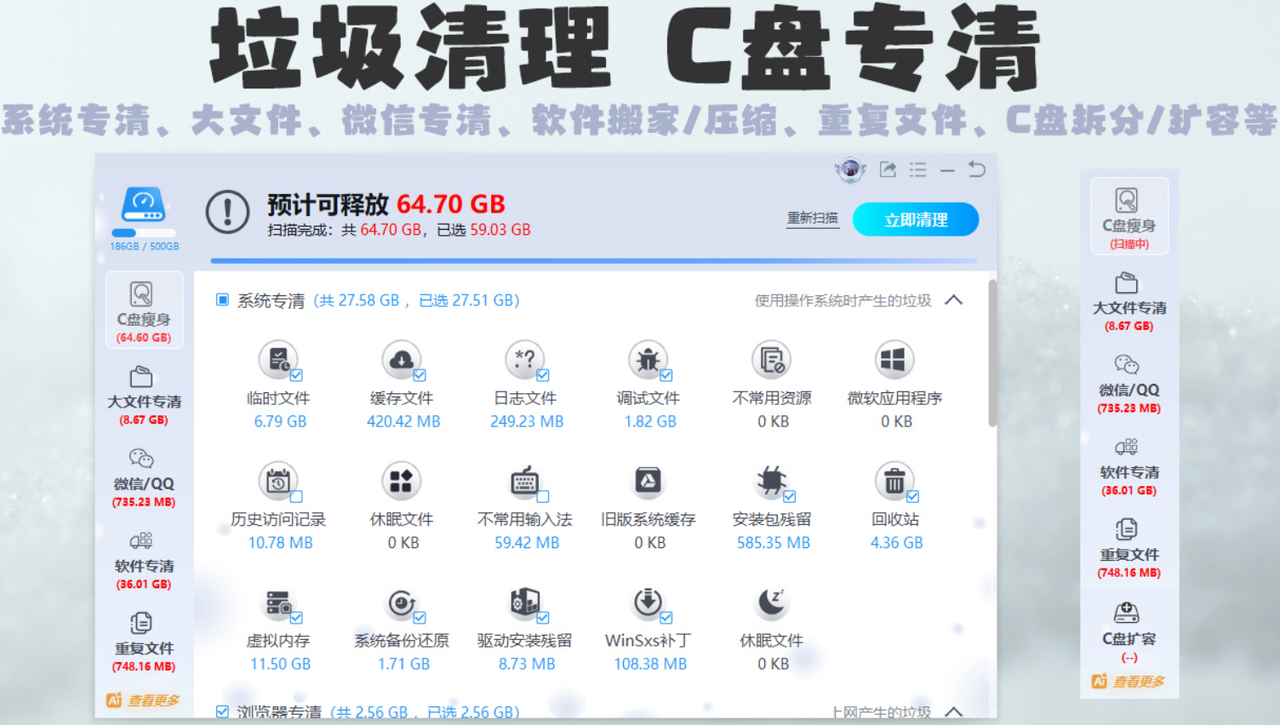
方法二:無線(Wi-Fi)連接
網絡環境確認:確保打印機和電腦連接到同一個 Wi-Fi 網絡。
打印機設置:操作打印機的控制面板,找到 “網絡設置” 或類似選項,進入后選擇 Wi-Fi 連接,按照屏幕提示完成網絡配置,使打印機成功連接到 Wi-Fi。
電腦端操作:在電腦上打開 “設置” 或 “控制面板”,找到 “設備和打印機” 選項。點擊 “添加打印機”,然后選擇 “添加網絡、無線或 Bluetooth 打印機”。
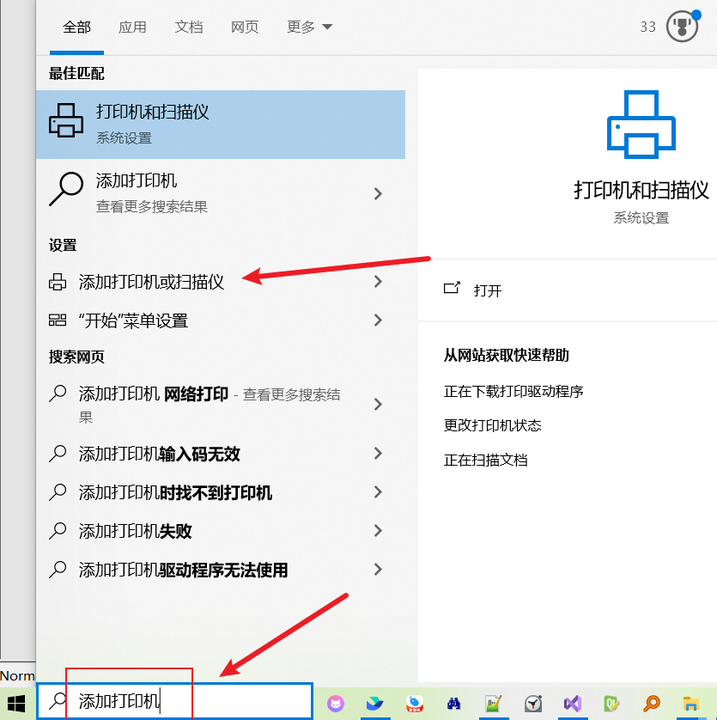
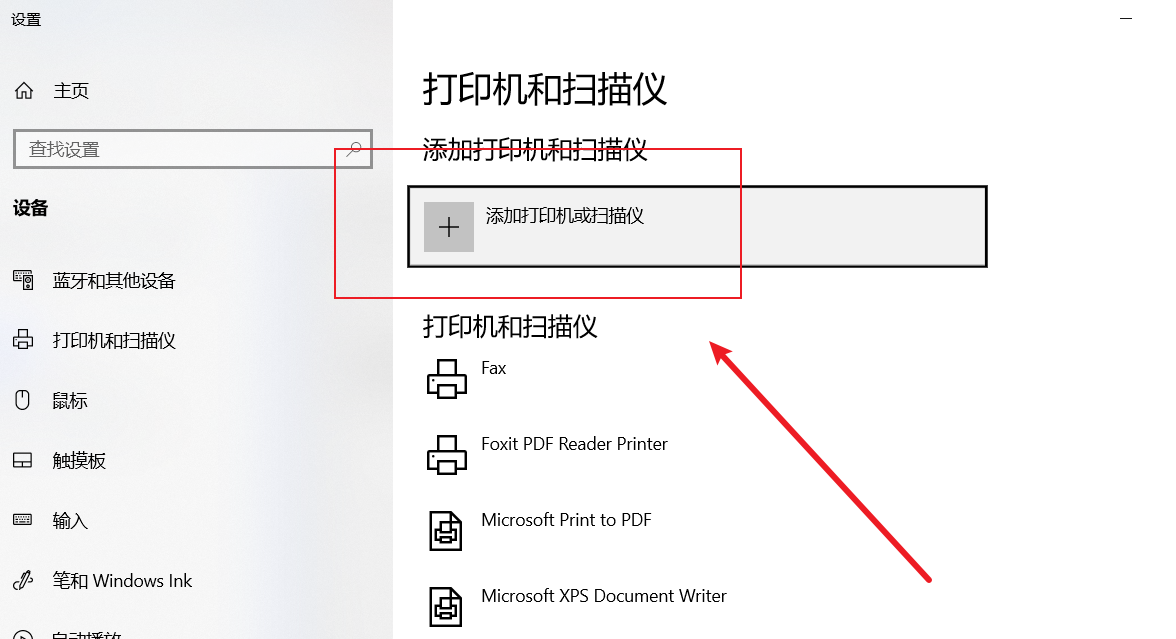
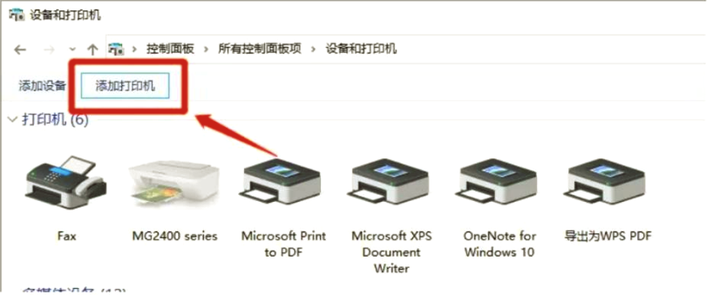
搜索并添加:電腦會自動搜索處于同一網絡下的可用打印機。找到你的打印機型號后,點擊 “下一步”,并根據屏幕提示完成安裝。
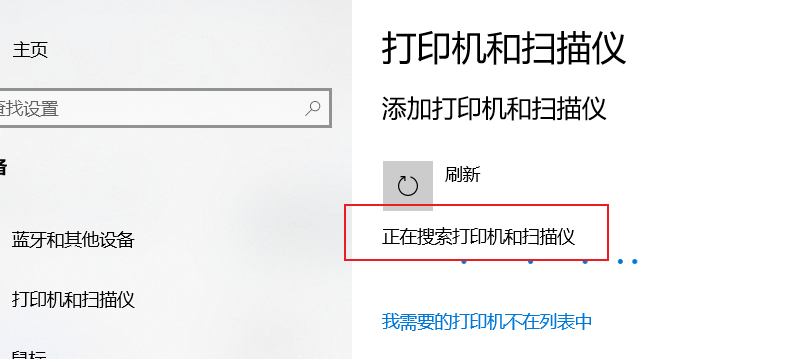
測試打印:和 USB 連接的測試方式相同,打開文檔選擇 “打印”,若能看到無線打印機且可正常打印,即表示連接成功。
方法三:藍牙連接(部分打印機支持)
設備準備:確認打印機和電腦均支持藍牙功能,并且都已開啟藍牙。
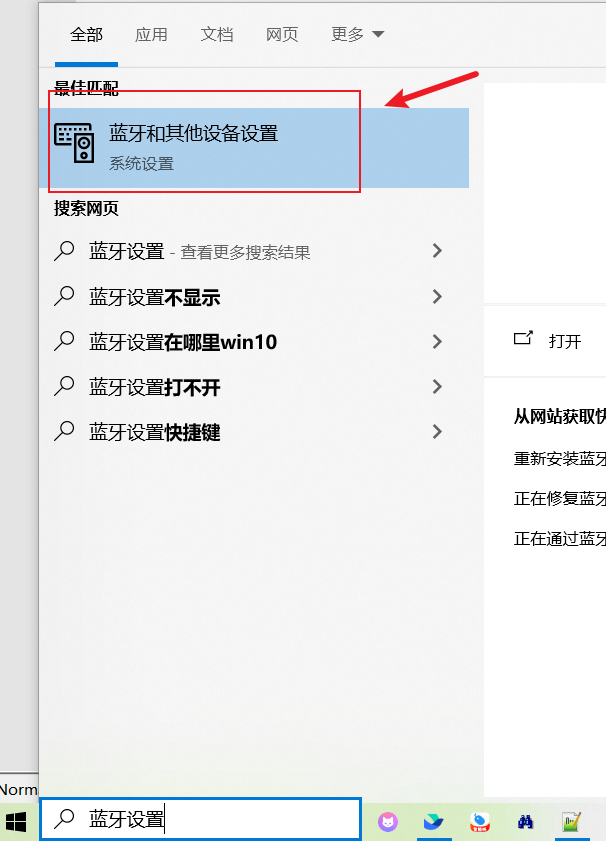
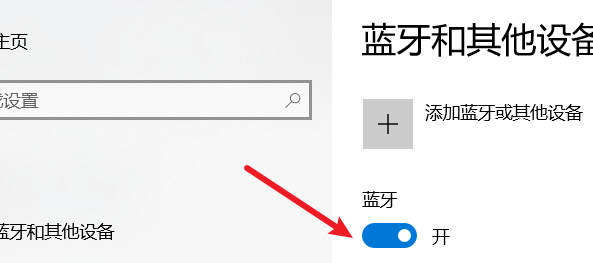
配對設備:在電腦的藍牙設置中,選擇 “添加設備”。此時電腦會搜索附近的藍牙設備,找到你的打印機并選中進行配對。配對過程中,可能需要在打印機或電腦上輸入配對碼,按照提示操作即可。
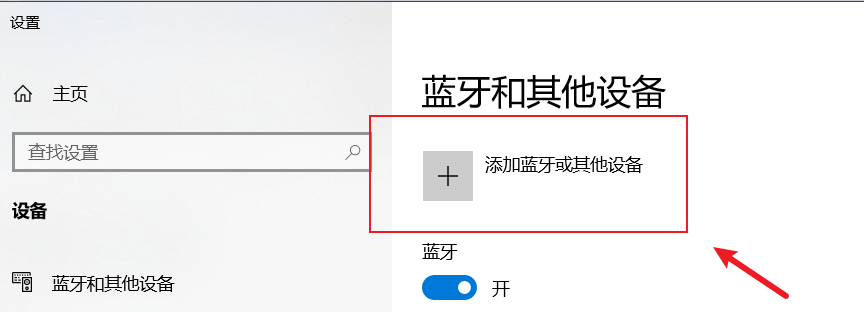
后續操作:配對成功后,在電腦的打印機設置中,將該藍牙打印機設置為默認打印機(若有需要)。之后打印文檔時,就可以選擇該藍牙打印機進行打印。
三、總結
????????通過上述介紹的 USB 連接、無線連接、藍牙連接等方法,你可以順利將電腦與打印機連接起來。
????????在連接過程中,要留意打印機的類型、網絡環境以及驅動程序的安裝。若遇到問題,可查看打印機的用戶手冊,或聯系制造商的技術支持尋求幫助。
????????掌握這些連接方法,能讓你在需要打印時更加便捷高效,無論是辦公還是生活場景都能輕松應對打印需求。

![[每周一更]-(第157期):深入理解Go語言的垃圾回收機制:調優與監控](http://pic.xiahunao.cn/[每周一更]-(第157期):深入理解Go語言的垃圾回收機制:調優與監控)
)
)


)


)









